Ошибка: при запуске Эколог-Шум после установки дополнительных модулей или нет модулей в панели инструментов — различия между версиями
Admin (обсуждение | вклад) (→Особенности) |
Admin (обсуждение | вклад) |
||
| (не показано 6 промежуточных версии этого же участника) | |||
| Строка 1: | Строка 1: | ||
== Особенности == | == Особенности == | ||
* При запуске Эколог-Шум 2 появляется сообщение вида: | * При запуске Эколог-Шум 2 появляется сообщение вида: | ||
| − | Некорректно установлена или сконфигурирована методика. | + | ::''Некорректно установлена или сконфигурирована методика.'' |
| − | * В панели инструментов Эколог-Шум | + | * В панели инструментов Эколог-Шум нет кнопок запуска модулей. |
| + | * В меню нет пункта "Справочники". | ||
== Решение == | == Решение == | ||
| − | + | Произвести регистрацию методик вручную | |
| − | В | + | |
| + | 1. Удостоверьтесь, что программа "Эколог-Шум" закрыта. | ||
| + | |||
| + | 2. Найдите программу "'''Integrator'''", предназначенную для регистрации и контроля корректности модулей и методик.<br /> | ||
| + | Если не менялся путь при установке программы "Эколог-Шум", то Integrator находится по адресу "C:\Program Files\Integral\Common Files". | ||
| + | Если вы работаете в Windows Vista/7/8/8.1/10, установите для неё запуск от имени администратора (клик правой кнопкой мыши на файле "Integrator.exe" -> пункт меню "Свойства" -> вкладка "Совместимость" -> опция "Запускать от имени администратора" -> ОК). | ||
| + | |||
| + | 3. Откройте эту программу и во 2-й (средней) таблице выберете модуль "Эколог-Шум":<br /> | ||
| + | [[Файл:integrator.png]] | ||
| + | |||
| + | 4. В 3-й (нижней) таблице удалите некорректные записи. Некорректность может быть выражена словом "Нет" в поле "Корректна". Кнопка удаления записей "-" находится справа от таблицы:<br /> | ||
| + | [[Файл:integrator2.png]] | ||
| + | |||
| + | 5. После этого удалите таким же образом все некорректные записи из других таблиц (1-й и 3-й):<br /> | ||
| + | [[Файл:integrator3.png]] | ||
| + | |||
| + | 6. Закройте программу "Integrator.exe" (обязательно). | ||
| + | |||
| + | 6. Переустановите "Эколог-Шум" и те модули, которые не зарегистрировались в программе (не было кнопки их запуска). | ||
| + | Рекомендуется сразу устанавливать самые свежие сборки программ. Их можно скачать с сервиса iRun (irun.intergal.ru). | ||
| + | |||
| + | 7. Дальше есть два пути: | ||
| + | * Перезагрузить компьютер и дождаться автоматической регистрации методик. | ||
| + | или | ||
| + | * Снова открыть программу "Integrator" и произвести следующее действие: выбрать во 2-й (средней) таблице модуль "Эколог-Шум" и нажать на кнопку с пиктограммой ▼▼, находящейся справа от первой таблицы.<br /> | ||
| + | (Если такой кнопки нет, вам следует скачать свежую версию Integrator [http://integral.ru/download/util/Integrator.exe здесь]).<br /> | ||
| + | Проделать то же действие для других модулей ПК "Эколог-Шум" во 2-й таблице.<br /> | ||
| + | [[Файл:integrator4.png]] | ||
| + | |||
| + | 8. Подтвердите изменения и закройте "Integrator":<br /> | ||
| + | [[Файл:integrator5.png]] | ||
| + | |||
| + | 9. Проверьте программу на работоспособность. | ||
| − | |||
| − | |||
| − | |||
| − | |||
| − | |||
| − | |||
| − | |||
| − | |||
| − | |||
| − | |||
| − | |||
| − | |||
| − | |||
| − | |||
[[Категория:Ошибки]] [[Категория:Эколог-Шум]] | [[Категория:Ошибки]] [[Категория:Эколог-Шум]] | ||
Текущая версия на 13:36, 8 апреля 2016
Особенности
- При запуске Эколог-Шум 2 появляется сообщение вида:
- Некорректно установлена или сконфигурирована методика.
- В панели инструментов Эколог-Шум нет кнопок запуска модулей.
- В меню нет пункта "Справочники".
Решение
Произвести регистрацию методик вручную
1. Удостоверьтесь, что программа "Эколог-Шум" закрыта.
2. Найдите программу "Integrator", предназначенную для регистрации и контроля корректности модулей и методик.
Если не менялся путь при установке программы "Эколог-Шум", то Integrator находится по адресу "C:\Program Files\Integral\Common Files".
Если вы работаете в Windows Vista/7/8/8.1/10, установите для неё запуск от имени администратора (клик правой кнопкой мыши на файле "Integrator.exe" -> пункт меню "Свойства" -> вкладка "Совместимость" -> опция "Запускать от имени администратора" -> ОК).
3. Откройте эту программу и во 2-й (средней) таблице выберете модуль "Эколог-Шум":
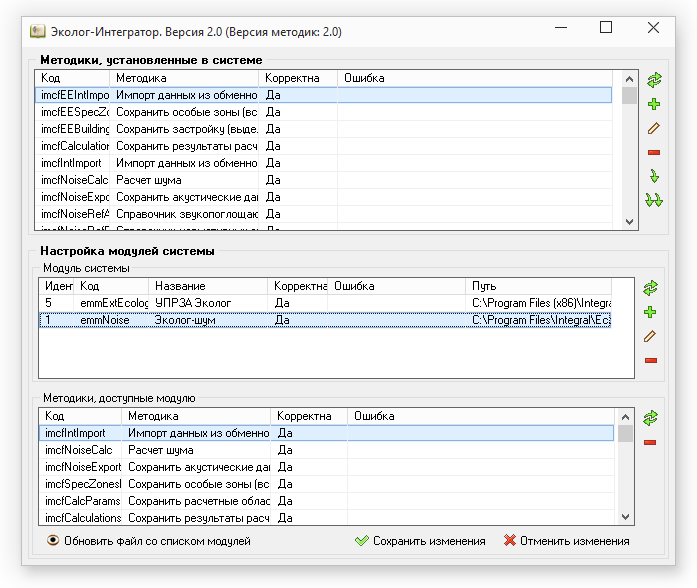
4. В 3-й (нижней) таблице удалите некорректные записи. Некорректность может быть выражена словом "Нет" в поле "Корректна". Кнопка удаления записей "-" находится справа от таблицы:
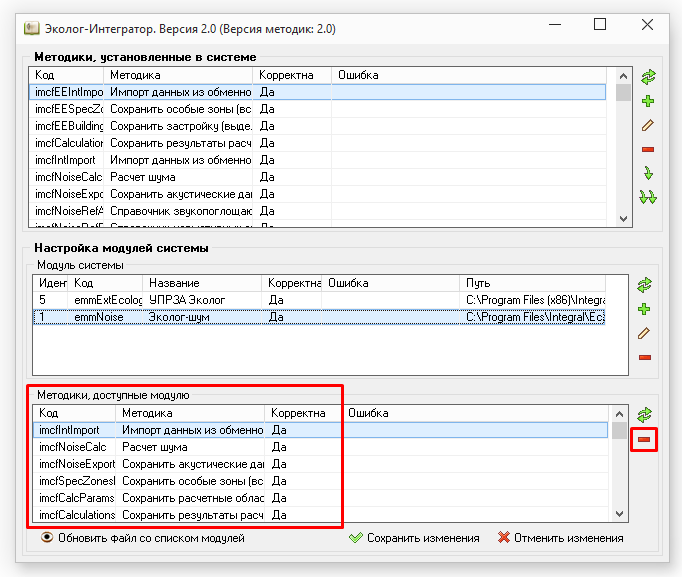
5. После этого удалите таким же образом все некорректные записи из других таблиц (1-й и 3-й):
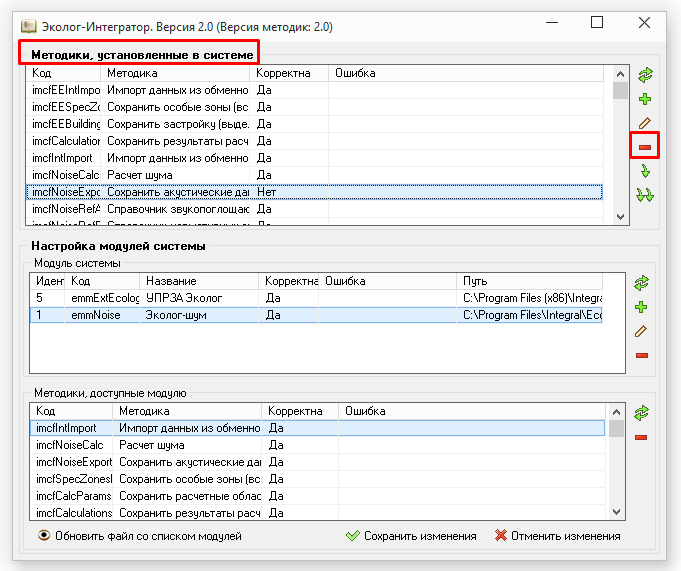
6. Закройте программу "Integrator.exe" (обязательно).
6. Переустановите "Эколог-Шум" и те модули, которые не зарегистрировались в программе (не было кнопки их запуска). Рекомендуется сразу устанавливать самые свежие сборки программ. Их можно скачать с сервиса iRun (irun.intergal.ru).
7. Дальше есть два пути:
- Перезагрузить компьютер и дождаться автоматической регистрации методик.
или
- Снова открыть программу "Integrator" и произвести следующее действие: выбрать во 2-й (средней) таблице модуль "Эколог-Шум" и нажать на кнопку с пиктограммой ▼▼, находящейся справа от первой таблицы.
(Если такой кнопки нет, вам следует скачать свежую версию Integrator здесь).
Проделать то же действие для других модулей ПК "Эколог-Шум" во 2-й таблице.
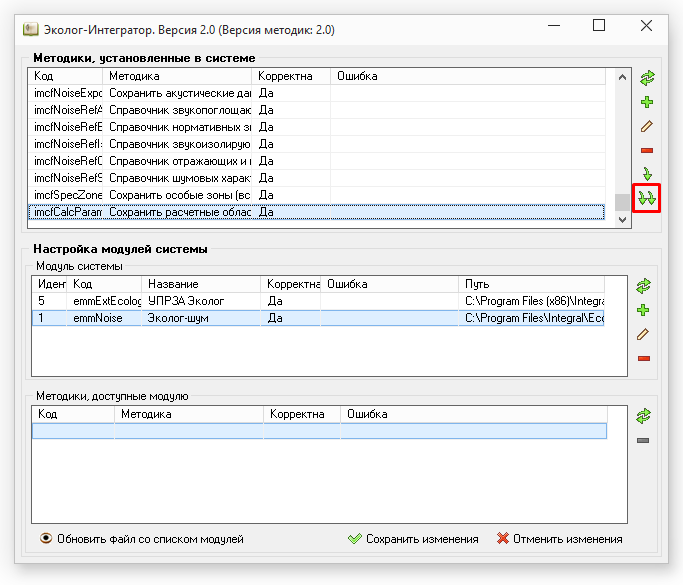
8. Подтвердите изменения и закройте "Integrator":
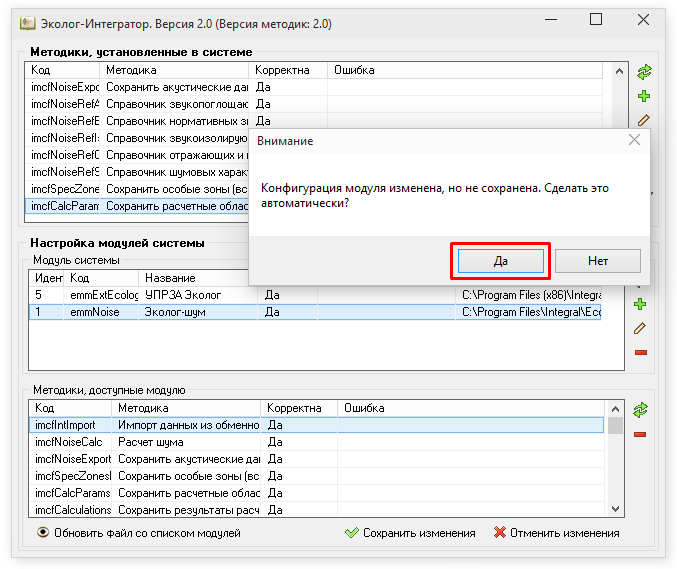
9. Проверьте программу на работоспособность.